
КАТЕГОРИИ:
Архитектура-(3434)Астрономия-(809)Биология-(7483)Биотехнологии-(1457)Военное дело-(14632)Высокие технологии-(1363)География-(913)Геология-(1438)Государство-(451)Демография-(1065)Дом-(47672)Журналистика и СМИ-(912)Изобретательство-(14524)Иностранные языки-(4268)Информатика-(17799)Искусство-(1338)История-(13644)Компьютеры-(11121)Косметика-(55)Кулинария-(373)Культура-(8427)Лингвистика-(374)Литература-(1642)Маркетинг-(23702)Математика-(16968)Машиностроение-(1700)Медицина-(12668)Менеджмент-(24684)Механика-(15423)Науковедение-(506)Образование-(11852)Охрана труда-(3308)Педагогика-(5571)Полиграфия-(1312)Политика-(7869)Право-(5454)Приборостроение-(1369)Программирование-(2801)Производство-(97182)Промышленность-(8706)Психология-(18388)Религия-(3217)Связь-(10668)Сельское хозяйство-(299)Социология-(6455)Спорт-(42831)Строительство-(4793)Торговля-(5050)Транспорт-(2929)Туризм-(1568)Физика-(3942)Философия-(17015)Финансы-(26596)Химия-(22929)Экология-(12095)Экономика-(9961)Электроника-(8441)Электротехника-(4623)Энергетика-(12629)Юриспруденция-(1492)Ядерная техника-(1748)
Требования к оформлению тезисов
|
|
|
|
Подготовьте и оформите в соответствии с требованиями тезисы доклада для участия в научной конференции.
Образец тезисов:

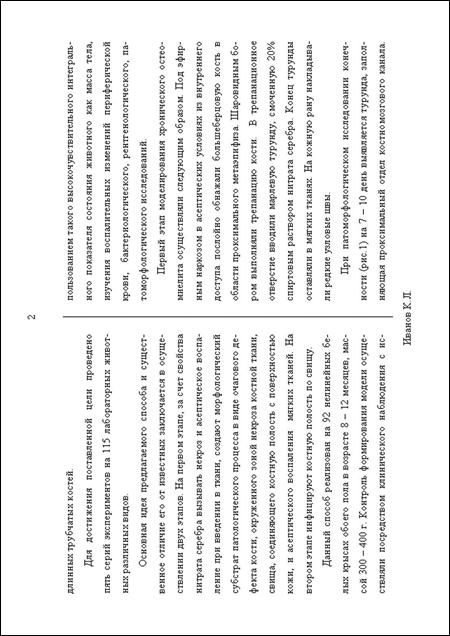
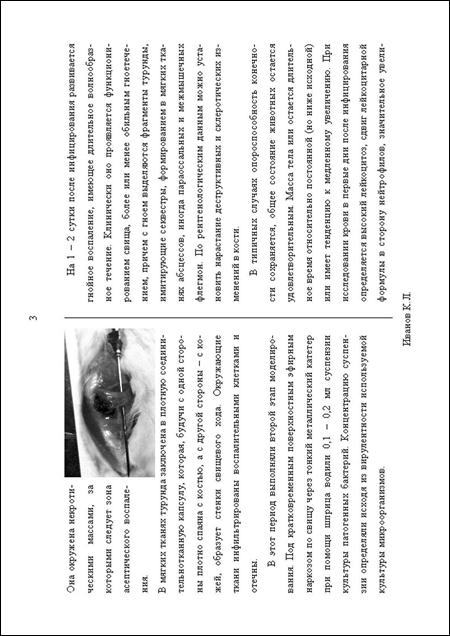

· параметры страницы: лист А4, альбомная ориентация, верхнее поле – 3 см, остальные – по 2 см;
· шрифт: Times New Roman, 14 пт;
· абзац: выравнивание по ширине, полуторный межстрочный интервал, интервал перед абзацем - 0 пт, после – 0 пт, отступ первой строки – 1,5 см;
· оформление «шапки»: первая строка – название (прописные буквы 14 пт, полужирное начертание, выравнивание по центру), вторая строка – ФИО автора (14 пт, обычное начертание, выравнивание по центру), третья строка – наименование учреждения, город, страна (14 пт, курсив, выравнивание по центру);
· текст размещен в двух равных по ширине колонках отделенных вертикальным разделителем, ширина промежутка между колонками 1,5 см;
· в верхнем колонтитуле, начиная со второй страницы – номер страницы, выравнивание по центру, 14 пт;
· в нижнем колонтитуле, начиная со второй страницы - ФИО автора, выравнивание по центру, 14 пт.
Порядок выполнения задания
1. Откройте текстовый редактор Microsoft Word XP.
Это можно осуществить пользуясь кнопкой Пуск (Пуск > Программы > Microsoft Word), ярлыком Microsoft Word на Рабочем столе (если он там присутствует), или, создав в своей папке документ Microsoft Word (Файл > Создать > Документ Microsoft Word или аналогично с помощью контекстного меню).
2. Сохраните документ в своей папке под названием Занятие2.
Используйте команду Файл > Сохранить как. По ходу работы над документом не забывайте периодически сохранять внесенные изменения командой Файл > Сохранить или соответствующей кнопкой Панели инструментов.
3. Наберите шапку тезисов.
Обратите внимание, что, для набора прописных букв удерживается клавиша Shift (если необходимо набрать прописными буквами несколько слов, то лучше однократно нажать клавишу Caps Lock; для возвращения к строчным буквам нажмите ее повторно), в конце каждого абзаца нажимается клавиша Enter. Удалить лишние символы можно клавишей Del, если они расположены справа от курсора, или клавишей Backspace, если они расположены слева. Рекомендуем не устанавливать заранее параметры форматирования шрифта и абзаца.
4. Откройте файл Текст в папке Занятие 2 в папке Задания в папке Студент.
Используйте команду Файл > Открыть.
5. Скопируйте текст и вставьте его в свой файл.
Выделите текст при помощи мыши или командой Правка > Выделить все, скопируйте его командой Правка > Копировать или с помощью соответствующей кнопки на Панели инструментов или посредством контекстного меню. Для вставки фрагмента установите курсор в выбранное место документа и используйте команду Вставить приемами аналогичными процедуре копирования.
6. Установите параметры страницы, шрифта, абзаца соответствующие требованиям.
Параметры страницы (лист А4, альбомная ориентация, верхнее поле – 3 см, остальные – по 2 см) введите в диалоговом окне, открываемом командами Файл > Параметры страницы.
Выделить весь текст (Правка > Выделить все). Установите гарнитуру (Times New Roman) и размер шрифта (14 пт), выравнивание по ширине при помощи соответствующих кнопок Панели инструментов, межстрочный интервал (полуторный), интервалы перед (0 пт) и после (0 пт) абзаца, отступ первой строки (1,5 см) – в диалоговом окне Формат > Абзац. Выделяя фрагменты текста, отличающиеся написанием (см. требования к оформлению тезисов и образец), приведите их к требуемому виду. Не забывайте, что некоторые из этих действий можно выполнить, используя «горячие клавиши».
7. Обратите внимание на то, что последний абзац набран прописными буквами. Устраните эту ошибку.
Выделите абзац и воспользуйтесь диалоговым окном Формат > Регистр (выберите вариант Как в предложениях).
8. Оформите список.
Выделите соответствующий списку участок текста. Воспользуйтесь диалоговым окном Формат>Список. Выберете нумерованный, а затем формат списка соответствующий образцу.
9. Внимательно проверьте текст тезисов и исправьте грамматические, пунктуационные ошибки и опечатки.
Не забывайте о возможности использовать автоматическую проверку правописания. Слова с грамматическими ошибками подчеркиваются красной волнистой линией, а предложения с пунктуационными ошибками – зеленой. При щелчке правой кнопкой на подчеркнутом слове или предложении система предлагает варианты исправления ошибки. Достаточно выбрать подходящий. Однако не все слова, особенно медицинские термины, входят в словарь Microsoft Word. Такие слова также подчеркиваются красной линией, несмотря на правильное написание.
10. Установите расстановку переносов.
Воспользуйтесь диалоговым окном Сервис > Язык > Расстановка переносов. Установите флажок Автоматическая расстановка переносов.
11. Разместите текст в двух колонках.
Выделите весь текст. Воспользуйтесь диалоговым окном Формат > Колонки. Выберите вариант Две колонки, установите флажки Колонки одинаковой ширины и Разделитель, введите ширину промежутка между колонками.
12. Оформите согласно требованиям «шапку» тезисов.
Уберите отступы строк «шапки» (иначе текст не выровняется по центру). Выделяйте соответствующие фрагменты текста и форматируйте их, пользуясь кнопками на Панели инструментов (см. требования к оформлению тезисов и образец).
13. Создайте верхний колонтитул – нумерацию страниц.
Воспользуйтесь командой Вставка > Номера страниц. Выберите положение и выравнивание номера. Снимите флажок Номер на первой странице.
14. Установите требуемый размер шрифта (14 пт) для номеров страницы.
Для редактирования колонтитула войдите в него двойным щелчком мыши. Обратите внимание, что изменения, внесенные на одной странице, распространяются на остальные. Для выхода из колонтитула дважды щелкните на основном тексте или нажмите кнопку Закрыть панели инструментов Колонтитулы.
15. Создайте нижний колонтитул.
Предварительно скопируйте ФИО автора. Откройте колонтитулы командой Вид > Колонтитулы. Переместитесь в нижний колонтитул второй страницы и вставьте скопированный текст. Отформатируйте его согласно требованиям (шрифт 14 пт, выравнивание по центру). Выйдя из колонтитула, убедитесь, что вставленный текст появился на всех страницах, кроме первой.
16. Проиллюстрируйте текст рисунками рис.1 и рис.2 из папки Занятие 2 в папке Студент.
Установите курсор в место вставки фотографии. Откройте диалоговое окно Вставка > Рисунок > Из файла. Выберите необходимый файл и нажмите кнопку Вставить. Измените способ обтекания объекта текстом: откройте из контекстного меню диалоговое окно Формат рисунка, вкладку Положение и выберите вариант Вокруг рамки. Переместите фотографию в требуемое положение при помощи мыши. Обратите внимание на соответствие расположения текста вокруг фотографии образцу.
17. Проверьте соответствие оформления тезисов требованиям и сохраните их окончательный вариант.
Для просмотра многостраничного документа удобно пользоваться функцией Файл > Предварительный просмотр (также ее можно вызвать с помощью соответствующей кнопки на Панели инструментов). В открывшемся окне обратите внимание на возможность изменения масштаба и количества одновременно просматриваемых страниц с помощью соответствующих кнопок на Панели инструментов. Вернуться к обычному режиму можно, нажав кнопку Закрыть.
ВОПРОСЫ ДЛЯ САМОКОНТРОЛЯ
|
|
|
|
|
Дата добавления: 2014-12-27; Просмотров: 690; Нарушение авторских прав?; Мы поможем в написании вашей работы!